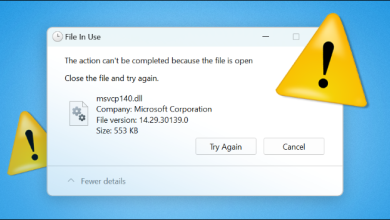كيف تستخدم تطبيق ماسنجر بدون فيسبوك .. إليك الطريقة

كيف تستخدم تطبيق ماسنجر بدون فيسبوك ، قد يمثل ارتباط تطبيق ماسنجر بحساب الفيسبوك إزعاجًا للبعض، فقد يريد أيهم الاستفادة من التطبيق للتواصل مع الأصدقاء بشكل مستقل بعيدًا عن المنصة الرئيسية، بعيدا عن السبب فإن شركة “ميتا” تتيح هذه الإمكانية بشكل رسمي ولكن يحمل الأمر تفاصيل كثيرة سوف نتناولها خلال هذه المقالة.
كيف تستخدم تطبيق ماسنجر بدون فيسبوك :
كانت تسمح شركة “فيسبوك” من قبل الاشتراك في تطبيق Messenger وتفعيله باستخدام رقم الهاتف فقط، مثلما الحال بواتساب. ولكن اعتبارًا من 26 ديسمبر 2019 عدلت الشركة سياسة استخدام التطبيق ليصبح من غير الممكن تشغيل Messenger إذا لم يكن لديك حساب على فيسبوك مطلقًا.
ويكمن الحل البديل يكمن في إنشاء حساب من نوع DEMA (اختصارًا لـ Deactivated Except Messenger Account) والذي من شأنه أن يسمح باستخدام خدمة Messenger بدون امتلاك حساب فيسبوك نشط.
يعتبر حساب DEMA هو نوع من حسابات فيسبوك يقتصر استخدامه على تشغيل تطبيق Messenger فقط، بعبارة أخرى هو حساب عادي على فيسبوك سواء قمت بإنشاء حديثًا أو لديك من قبل ولكنك قمت بإلغاء تنشيطه، فيمكنك الاستمرار في استخدامه بشكل طبيعي على ماسنجر للتواصل مع الأصدقاء. أي لن يؤدي استخدام Messenger إلى إعادة تنشيط حسابك على فيسبوك. نتيجة لذلك، لن يكون لديك بروفايل على منصة فيسبوك ولن يظهر حسابك عند البحث في فيسبوك.
طريقة استخدام الماسنجر بدون فيسبوك
فقط سوف تحتاج إلي حساب فيسبوك غير نشط، لذلك في حال كنت تنوي استخدام تطبيق Messenger لأول مرة فقم بتثبيت التطبيق على هاتفك الأندرويد أو الآيفون وبعد تشغيل التطبيق قم بإنشاء حسابًا جديدًا على فيسبوك بالضغط على “إنشاء حساب جديد” Create New Account ثم يمكنك بعد ذلك إلغاء تنشيطه وتسجيل الدخول إلى Messenger باستخدام معلومات هذا الحساب. أو إذا كان لديك بالفعل حساب وتريد الإستغناء عن البروفايل الخاص بك على فيسبوك واستخدامه فقط للماسنجر فيمكنك تحويله إلى حساب DEMA بمجرد إلغاء تنشيطه.
وبالنسبة لإلغاء تنشيط حساب فيسبوك فالأمر في غاية السهولة. فقط كل ما عليك هو فتح التطبيق على الهاتف ثم اضغط على زر القائمة في الجزء العلوي الأيسر من واجهة التطبيق، أو في الشريط السفلي في حال كنت تستخدم تطبيق فيسبوك على الآيفون. بعدها اضغط على “الإعدادات والخصوصية” Settings & privacy ثم اختر من القائمة “الإعدادات” Settings ومن الشاشة التالية اضغط على “المعلومات الشخصية ومعلومات الحساب” Personal and account information.
الآن اضغط على “ملكية الحساب والتحكم فيه” Account ownership and control ثم اختر الخيار الثاني “إلغاء التنشيط والحذف” Deactivation and deletion واخيرًا سيظهر أمامك خيار “إلغاء تنشيط الحساب” Deactivate Account فقم بتحديده ثم اضغط “متابعة إلى إلغاء تنشيط الحساب” Continue to account deactivation.
إذا كنت ترغب في إجراء هذه الخُطوة على الكمبيوتر، فقم بفتح أي متصفح وانتقل إلى صفحة “Deactivating Facebook account” وبعد ادخال كلمة المرور للحساب اضغط على خيار “إلغاء تنشيط الحساب” Deactivate account ثم تابع التعليمات .
آخر خُطوة في عملية الغاء تنشيط حساب فيسبوك هي تحديد سبب إلغاء التنشيط، فيمكنك اختيار أي سبب بشكل عشوائي ثم بعد ذلك اضغط على خيار “إلغاء التنشيط” Deactivate بالأسفل، وقبل المضي قدمًا سيتم إعلامك انه يمكنك متابعة استخدام Messenger حتى بعد إلغاء التنشيط، لذا اضغط على “إلغاء تنشيط حسابي” وسيتم على الفور تسجيل خروجك من تطبيق فيسبوك. تستطيع بعد ذلك إزالته من الهاتف إن لم تنوي استخدام الحساب فيما بعد.
بمجرد أن يصبح لديك حساب فيسبوك غير نشط، يمكنك استخدامه لتسجيل الدخول في ماسنجر دون أي مشاكل ولن يؤدي ذلك لإعادة تفعيل حساب الفيسبوك. إذًا، قم بفتح تطبيق Messenger على الهاتف أو الولوج للخدمة على الكمبيوتر عبر موقع Messenger.com ثم استخدم نفس البريد الإلكتروني وكلمة المرور اللذين استخدمتهما لحساب فيسبوك (غير النشط) الخاص بك، وبعد تسجيل الدخول ستظهر رسالة لإعلامك انك تستخدم ماسنجر بحساب غير نشط فاضغط على “متابعة” Continue.
هذا هو كل ما في الأمر، فبينما يبدو أن فيسبوك وماسنجر بينهما ارتباطًا وثيقًا ببعضهما البعض، لكن يمكنك في الواقع استخدام Messenger بدون حساب فيسبوك. فقط قم بإلغاء تنشيط الحساب وستتمكن من الدردشة مع الأصدقاء والاستفادة من كامل مميزات ماسنجر بدون حساب الفيسبوك نهائيًا، ولكن سيظهر إشعار داخل المحادثة لإعلام الطرف الآخر انك تستخدم ماسنجر دون فيسبوك.